A víruskereső blokkolja a Microsoft Edge csatlakozási kérelem a számítógépen, és hibaüzenet küldéseGyanús kapcsolat blokkolva‘? Ha ezt a hibaüzenetet látja a számítógépén, akkor ez a hiba azért következik be Microsoft Edge megpróbál kapcsolódni a következővel:market.books.microsoft.com„Lejárt tanúsítvány alapján. Tehát az antivírus blokkolja a hozzáférést. A gazdagép fájljának szerkesztése a számítógépen biztosan megoldja a problémát.
Fix-1 A Microsoft Edge beállításainak módosítása
A Microsoft Edge A számítógép beállításai megoldják a problémát a számítógépen.
1. Nyissa meg a Microsoft Edge böngésző.
2. Kattintson a hárompontos menü a jobb felső sarokban Microsoft Edgablakot, majd görgessen lefelé, és kattintson aBeállítások“.

3. Ban ben Beállítások Panelen görgessen lefelé, és aA definíciók megjelenítése a sorban„Szakasz, törölje a pipát a "Könyvek”Opciót a számítógépén.
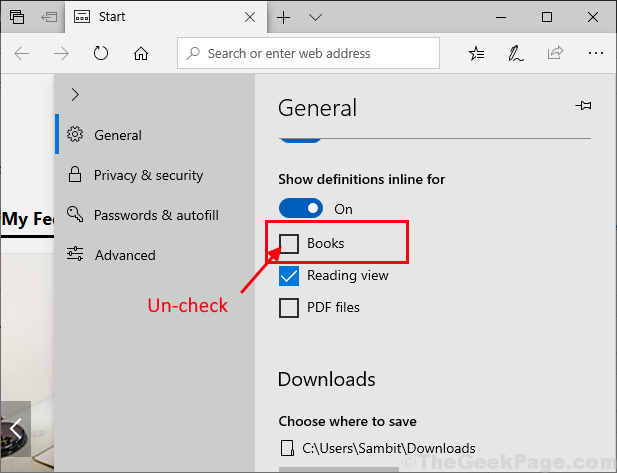
Csukja be a Microsoft Edge ablak. Indítsa újra számítógépén tárolja a módosításokat.
Fix-2 Szerkessze a gazdagép fájlt a számítógépén-
A gépfájl szerkesztése a számítógépen akadályozza a kapcsolatot a problémás kiszolgálóval. Kövesse ezeket a lépéseket
1. nyomja meg Windows billentyű + E hogy kinyissa a Fájlkezelő ablakot a számítógépén.
2. Egyszer a Fájlkezelő megnyílt az eszközén, egyszerűen navigáljon erre a helyre-
C: \ Windows \ System32 \ meghajtók \ stb
Most, Jobb klikk tovább "otthont ad”, Majd kattintson aMásolat”A fájl másolásához.
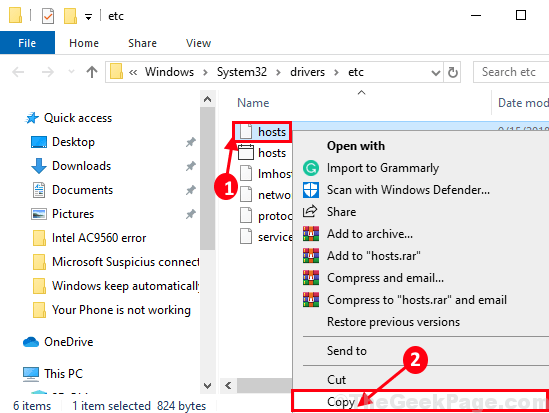
3. Az eredeti fájlról biztonsági másolat készítéséhez lépjen a kívánt helyre a számítógépén, majd nyomja meg az gombot Ctrl + V a fájl beillesztéséhez.
4. Most, Jobb klikk a fájlra, és kattintson aÁtnevezés”A fájl átnevezéséhezhosts.org“.
Ha bármi baj történik, egyszerűen helyreállíthatja ezt a fájlt.
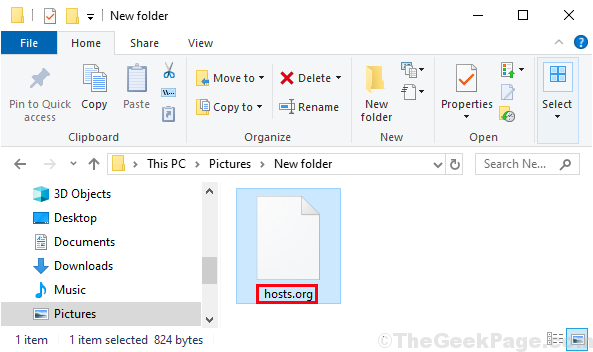
Bezárás Fájlkezelő ablakot a számítógépén.
5. Most menj Asztal. nyomja meg Ctrl + V beilleszteni aotthont ad”Fájlt a Asztal ablak. Szerkeszteni fogjuk ezt a fájlt, majd kicseréljük az eredetiotthont ad”Fájlt.
6. Most, kettős kattintásk on “otthont ad”A fájl szerkesztéséhez Asztal.
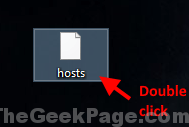
7. Ha megkérdezikHogyan szeretné megnyitni ezt a fájlt?“, dupla kattintás tovább "Jegyzettömb“.
Otthont ad fájl megnyílik Jegyzettömb.
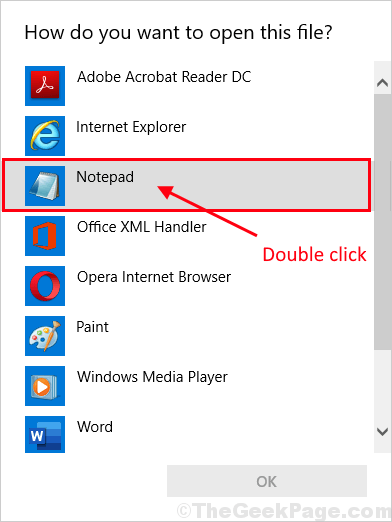
8. Most, másolás beillesztés ez a sor a Jegyzettömb ablak.
127.0.0.1 markets.books.microsoft.com # Letiltja a sérült Microsoft webhelyekhez való hozzáférést. A # localhost névfeloldást maga a DNS kezeli. # 127.0.0.1 localhost
9. nyomja meg Ctrl + S a változások mentéséhez.
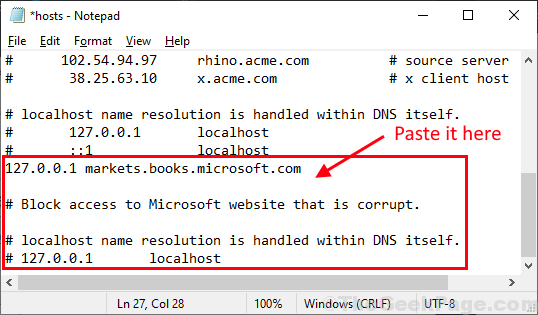
Bezárás Jegyzettömb ablak.
10. Most, Jobb klikk tovább "otthont ad”Fájl Asztal és kattintson aMásolat”A fájl másolásához.
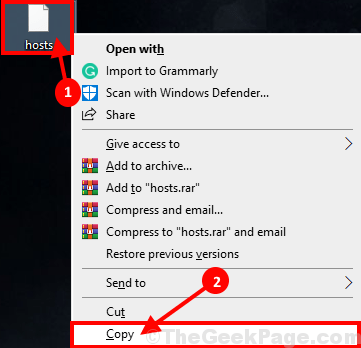
11. nyomja meg Windows billentyű + R elindítani Fuss és akkor típus ezt a címet és nyomja meg Belép hogy a fájl helyére lépjen.
C: \ Windows \ System32 \ meghajtók \ stb
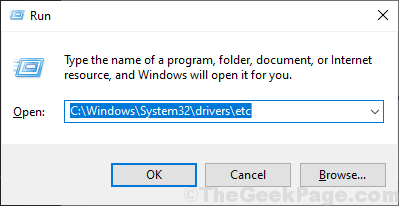
12. Most nyomja meg Ctrl + V beilleszteni aotthont ad”Fájl.
13. Ha a rendszer kéri, hogyCserélje kiVagyUgrás„Ezt a fájlt egyszerűen válassza aCserélje ki a fájlt a rendeltetési helyre“.
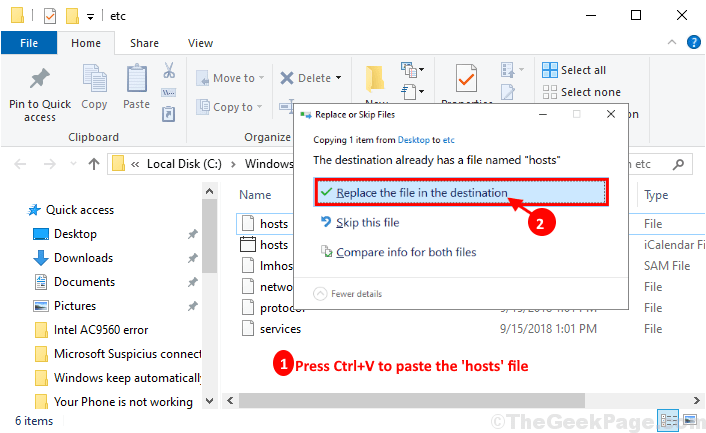
Bezárás Fájlkezelő ablak. Ellenőrizze, hogy a számítógépén lévő víruskereső továbbra is észlel-e gyanús Microsoft-kapcsolatot.
JEGYZET–
Amikor a probléma megoldódott, könnyedén visszavonhatja a módosításokat (ahosts.org”Fájlt az eredeti könyvtárba). Ellenőrizze, hogy továbbra is szembesül-e a problémával, vagy sem.
Meg kell oldani a problémáját.


